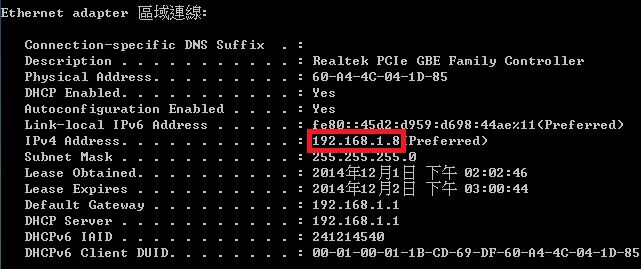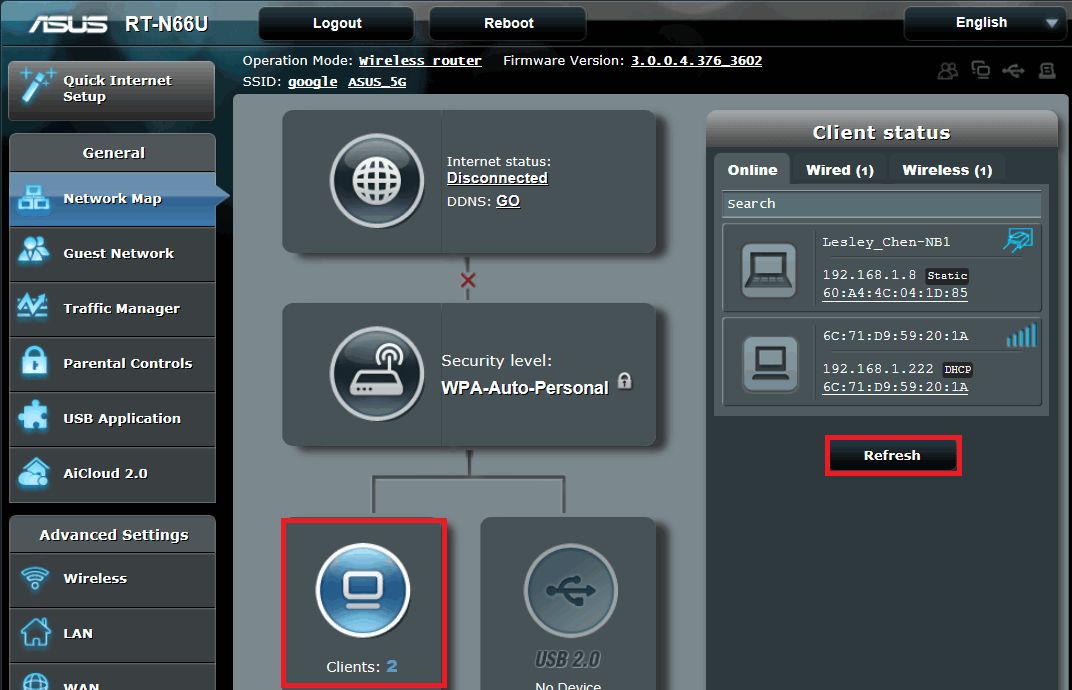Làm thế nào để kiểm tra địa chỉ IP và thiết lập địa chỉ IP tĩnh / cụ thể sử dụng ASUSWRT?
ASUSWRT sử dụng một thuật toán phân chia để chuyển đổi một địa chỉ MAC (Media Access Control) đến một địa chỉ IP.
Mỗi thiết bị cá nhân gắn liền với mạng do đó chỉ định một địa chỉ IP cố định tự động bởi các bộ router ASUS. Cấu hình địa chỉ IP chỉ là cần thiết nếu bạn yêu cầu một địa chỉ IP cụ thể cho từng thiết bị mạng.
Để kiểm tra địa chỉ IP của máy tính và địa chỉ MAC:
Bước 1: Trên Windows 7, mở trình đơn khởi động Windows và tìm kiếm cho "cmd". Nhấp vào "cmd" để truy cập một dấu nhắc lệnh.
Bước 2: Trên cửa sổ lệnh, gõ "ipconfig-all" và nhấn Enter.
Một danh sách các adapter mạng với các chi tiết mạng lưới của chúng sẽ được hiển thị. Trong hình dưới đây, địa chỉ IP của các bộ chuyển đổi Ethernet là "192.168.1.134".
Trong danh sách, địa chỉ MAC được xác định là địa chỉ vật lý. Trong hình dưới đây, địa chỉ MAC của card Ethernet là "00-1E-68-D2-C6-01".
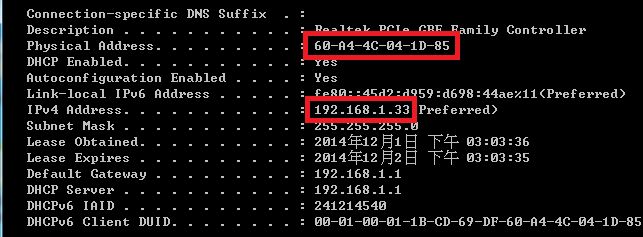
Để thiết lập một địa chỉ IP tĩnh / cụ thể:
Bước 1: Khởi chạy trình duyệt và các thiết lập bộ router ,truy cập bằng cách nhập vào http://192.168.1.1 trên thanh địa chỉ. Nhấp vào "LAN" trên trình đơn Advanced Settings trong khung bên trái.
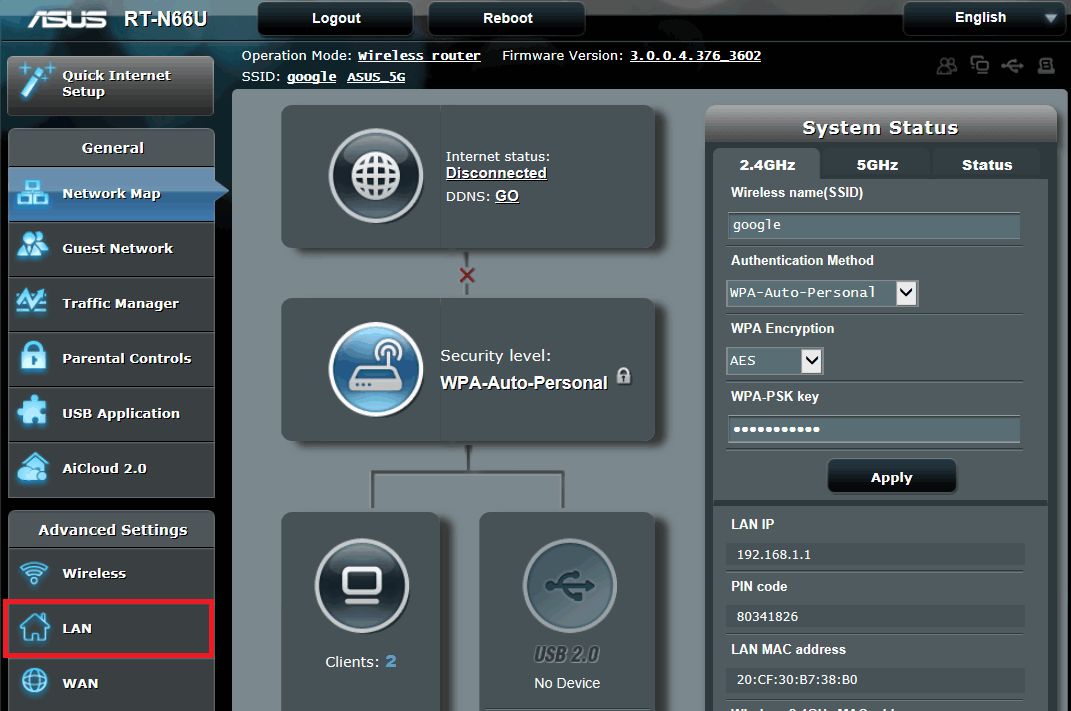
Bước 2: Nhấp vào "DHCP Server" tab
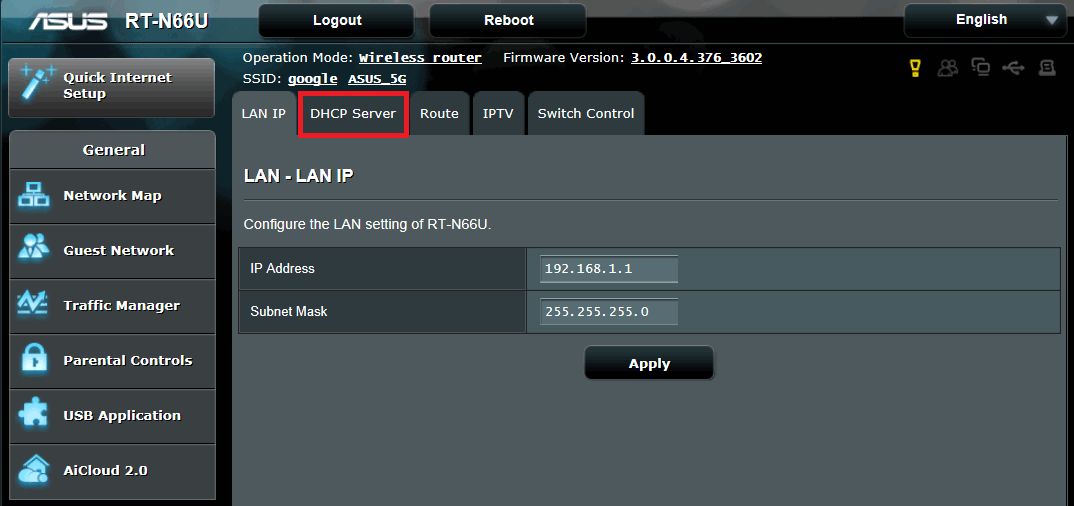
Bước 3: Trong phần cấu hình cơ bản, đánh dấu "Yes" cho "Enable the DHCP Server" and "Enable Manual Assignment”
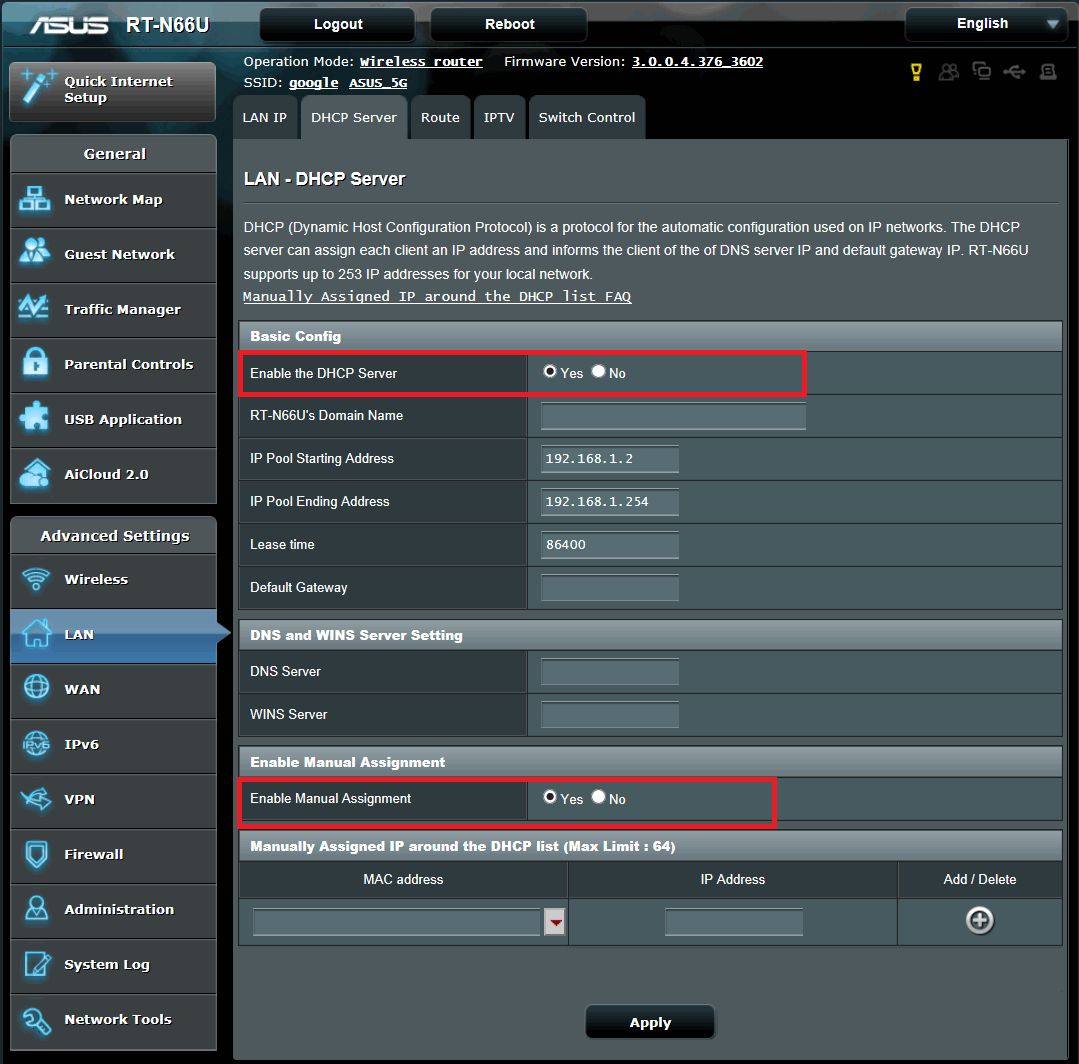
Bước 4: Trên cột địa chỉ MAC, chọn thiết bị mạng và nhập vào một địa chỉ IP hợp lệ (ví dụ: Một địa chỉ IP từ 192.168.1.2 đến 192.168.1.254). Nhấp vào "Edit".

Bước 5. Nhấn "Apply" để lưu lại các thay đổi.

Bước 6: Ngắt kết nối với router và sau đó kết nối lại.
Để kiểm tra xem địa chỉ IP tĩnh / cụ thể đã được chỉ định một cách chính xác, mở cửa sổ lệnh và chạy "ipconfig-All". Luân phiên, mở bản đồ mạng trong các thiết lập router và kiểm tra địa chỉ IP mạng LAN.